Utilisez la messagerie instantanée (Chat)
Pour activer la messagerie instantanée sous Zimbra, il faut vous connecter tout d'abord au webmail.
Allez ensuite dans l'onglet Préférences (1).
Dans le menu de gauche, cliquez sur Zimlets (2) et cochez la case "Zimbra Talk Zimlet" (3).
Enregistrez (4).
A la fenêtre d'avertissement, choisissez Oui pour recharger l'application et appliquer les modifications.
Une fenêtre de chat est désormais visible
.
Affichage
Il existe 2 modes d'affichages : le mode "dock" (en bas à droite) et le mode "barre latérale" (à droite).
Pour modifier l'affichage, cliquez sur le menu du chat et choisissez Basculer en mode "dock" ou Basculer en mode (barre latérale).
Attention: pour le mode "barre latérale" si, lorsque vous le choisissez, le chat disparait, pensez à vérifier si vous n'avez pas un bloqueur de publicité. Dans ce cas, il faudra le désactiver pour ce site.
Contact
Pour ajouter un contact, cliquez sur le menu du chat et "Ajouter un contact".
Commencez à saisir le nom de la personne recherchée; l'auto-complétion vous permet de la retrouver facilement.
Vous pouvez mettre le surnom que vous voulez.
Ensuite, le contact est en attente de validation ( ).
).
Attention: Si la personne n'a pas activé le zimlet, elle n'aura aucune notification.
Si une personne souhaite vous rajouter, vous aurez la personne dans vos contacts avec l'icône .
.
Cliquez dessus et vous pourrez accepter ou refuser la demande.
Vous pouvez si vous le souhaitez, renommer un contact en faisant un clic droit sur le contact et "Renommer le contact"
Divers
Vous pouvez modifier votre statut entre les 4 différents fournis pour informer vos contacts: Connecté, Occupé, Absent et Invisible.
Pour cela, cliquez sur la petite flèche et sélectionnez le statut souhaité.
Vous pouvez envoyer une conversation par mail, en cliquant sur le menu de la conversation et choisir "Envoyer la conversation par email"
Information:
Il n'est actuellement pas possible de supprimer l'historique des conversations.